Soru
Sorun: MacOS Sierra'da Yavaş Wi-Fi Bağlantısı Nasıl Onarılır?
Merhaba. ElCapitan'dan Sierra'ya yükselttikten sonra Wi-Fi hızının önemli ölçüde azaldığını fark ettim. Bazen bağlantı kesilir ve sonra tekrar kurulur. Böyle şeyler daha önce olmadı, bu yüzden bu sadece bir tesadüf mü yoksa Sierra'nın bir sorunu mu diye ilgileniyorum.
Çözülmüş Cevap
Çoğu durumda, işletim sisteminin yeni güncellemeleriyle birlikte yeni sorunlar ortaya çıkar. Bu, Windows kullanıcılarının[1] Mac OS cihaz sahipleri kadar sık deneyim. Otomatik Kilit Açma ve Evrensel Pano gibi bazı akıllı özelliklerle Mac Sierra yükseltmesi, işletim sisteminin en iyi yükseltmelerinden biriydi. Ancak, sorunlardan tamamen kaçınmaya yardımcı olabilecek özel bir yol yoktur.
Yavaş Wi-Fi Bağlantısı, MacOS Sierra kullanıcıları için yaygın bir sorundur.[2] Diğer Mac OS sürümleri için böyle bir sorun ortaya çıkabilirken, birçok kişi MacOS Sierra yükseltmesi 10.12'nin yayınlanmasından kısa bir süre sonra Wi-Fi hızının düşmesiyle ilgili şikayetler göndermeye başladı. Bu Wi-Fi sorunları, ağlara bağlanma güçlüklerinden, wi-fi bağlantılarının kesilmesinden, yavaşlıktan ve internet ağlarıyla ilgili diğer bağlantı sorunlarından da değişebilir.
Bu sorunla karşılaşıyorsanız, yönlendiricide herhangi bir sorun olup olmadığını kontrol etmeye çalışın. Yönlendiriciyle ilgili herhangi bir hasar veya değişiklik yoksa, MacOS Sierra 10.12 güncellemesi bazı Wi-Fi ayarlarını değiştirmiş olabilir, bu da hızın düşmesine neden olabilir.
Ağla ilgili sorunları düzeltmenin birkaç yolu olabilir, ancak genel wi-fi sorunlarını gidermek için bazı temel sorunları gözden geçirmeniz ve bunları çözmeniz gerekir. Geliştiriciler çeşitli sorunları olabildiğince çabuk düzeltmeye çalıştıkları için, böyle bir yükseltme mevcutsa, Mac OS'nin en son sürümüne güncellemeyi deneyebilirsiniz. Bazen ihtiyacınız olan tek düzeltme budur. Bu yardımcı olmazsa - aşağıda listelenen yöntemlere gidin. 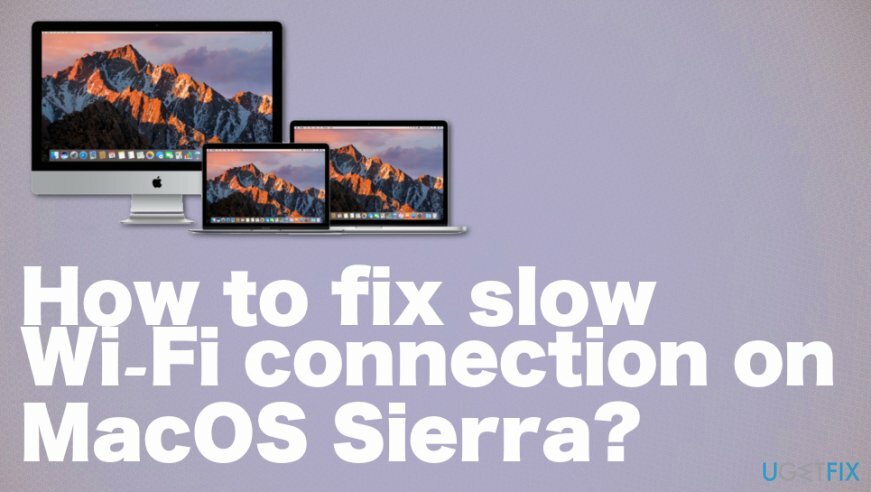
MacOS Sierra'da Yavaş Wi-Fi Bağlantısı Nasıl Onarılır
Hasarlı sistemi onarmak için lisanslı sürümünü satın almalısınız. Mac Çamaşır Makinesi X9 Mac Çamaşır Makinesi X9.
Herhangi bir yavaş Wi-Fi bağlantısı düzeltmesi gerçekleştirmeden önce, Mac'inizi aşağıdakileri kullanarak yedeklemeniz önerilir. Zaman makinesi. Hazırsanız, aşağıdaki sorun giderme adımlarını gerçekleştirmeyi deneyin.
ile sistemi taramanızı tavsiye ederiz. yeniden görüntü Tüm sistem dosyalarının ve uygulamaların düzgün çalışıp çalışmadığını kontrol etmek için. Böyle bir tarama, PUP'ları bile gösterebilir.[3] veya sizin için başka sistem sorunlarına neden olan sorunlar. Aşağıdaki adımların, sistemi taramak performansı etkilemiyorsa, MacOS Sierra'daki Wi-Fi Bağlantı Sorunlarını manuel olarak düzeltmenize yardımcı olabileceğini umuyoruz.
Wi-Fi tercihlerini sil
Hasarlı sistemi onarmak için lisanslı sürümünü satın almalısınız. Mac Çamaşır Makinesi X9 Mac Çamaşır Makinesi X9.
- Wi-Fi kullanan tüm çalışan uygulamaları devre dışı bırakın (ör. web tarayıcıları, Skype vb.).
- Wi-Fi'yi kapatın. Bu amaçla tıklayın WifiMenü çubuğu ve seçin Wi-Fi'yi Kapat.
- Başlatmak bulucu ve tıklayın Komut + Üst Karakter + Git açmak Klasöre Git.
- Yeni pencereye aşağıdaki yolu girin: /Library/Preferences/SystemConfiguration/.
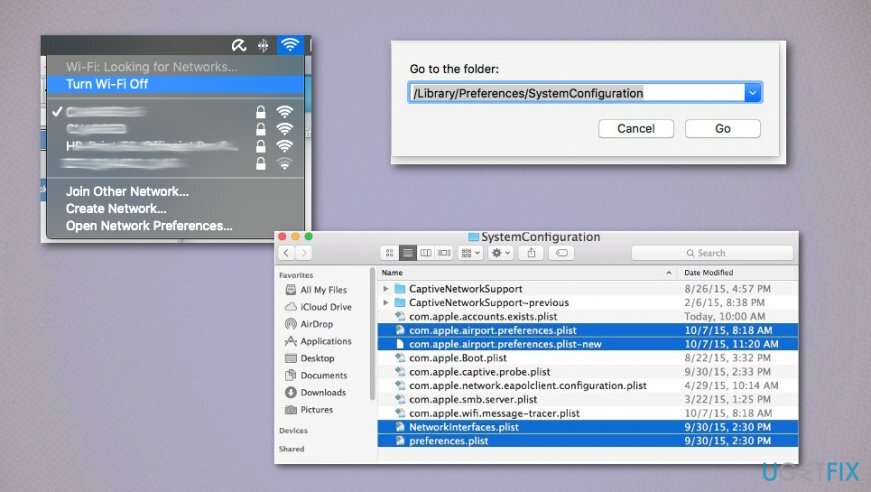
- Aşağıda listelenen dosyaları bulun ve seçin:
com.apple.airport.preferences.plist
com.apple.network.eapolclient.configuration.plist
com.apple.wifi.message-tracer.plist
NetworkInterfaces.plist
tercihler.plist - Bu dosyaları sürükleyerek kaldırın. Çöp (ancak bu dosyaların yedeklerini geçici olarak saklamak için Çöp Kutusunu boşaltmayın).
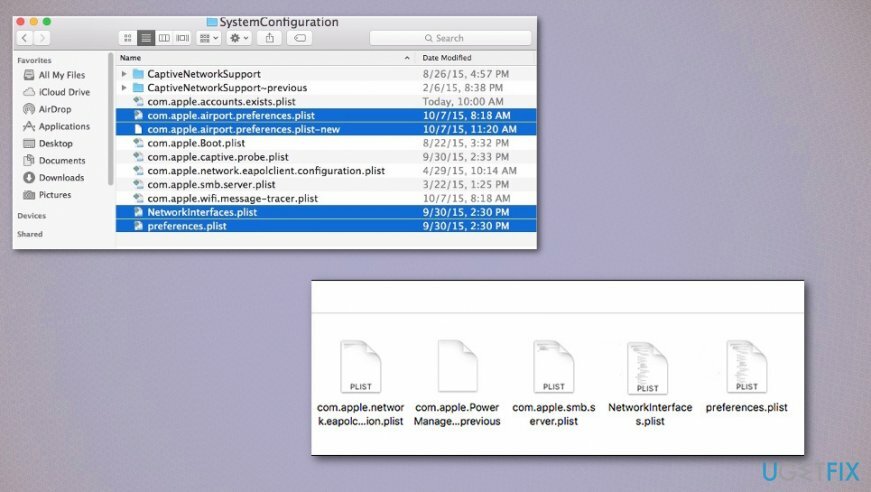
- Eşleşen Wi-Fi yapılandırma dosyaları silindikten sonra Mac'inizi yeniden başlatın.
- Sistem açıldığında, Wi-Fi menü çubuğuna tıklayın ve Wi-Fi'yi Aç'ı seçin.
Özel MTU ve DNS ile Ağ Konumunu Sıfırla
Hasarlı sistemi onarmak için lisanslı sürümünü satın almalısınız. Mac Çamaşır Makinesi X9 Mac Çamaşır Makinesi X9.
- şuraya git Sistem Tercihleri ve seçin Ağ.
- Seçme Wifi sol bölmeyi kullanarak.
- Aç Konum menüsü ve tercih Konumları Düzenle.
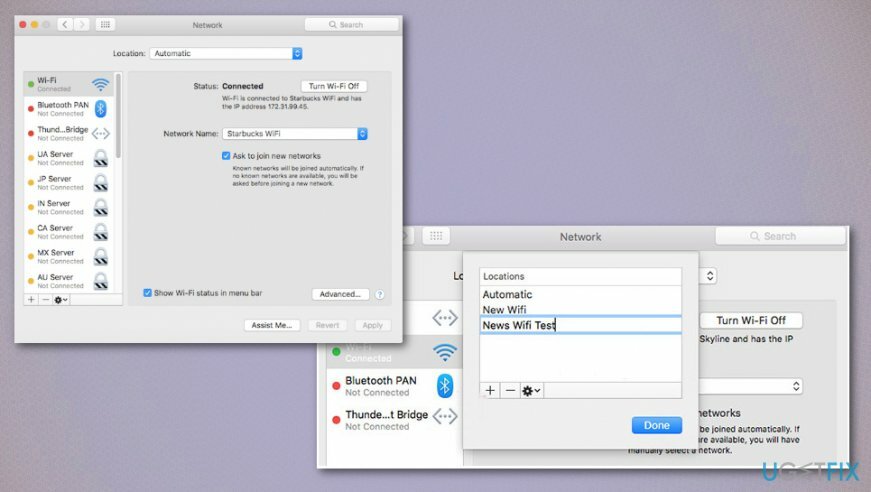
- Tıkla + yeni bir ağ konumu ve adı oluşturmak için oturum açın, örneğin, Wi-Fi hatası Düzeltme.
- açılır menüsünü açın Ağ Adı ve bağlanmak istediğiniz Wi-Fi ağına tıklayın.
- Seçme ileri üzerinde Ağ paneli ve aç TCP/IP sekmesi.
- Seçme DHCP Kirasını Yenileyin.
- Açık DNS sekmesi DNS Sunucuları altında ve tıklayın + buton.
- Her IP'yi kendi girişine ekleyin: 8.8.8.8 ve 8.8.4.4 (Google Genel DNS sunucuları).
- Seçme Donanım ve ayarla Yapılandır ile Manuel olarak.
- Ayarlamak MTU ile Gelenek ve numaralandır 1453.
- Tıklamak tamam ve Uygulamak değişiklikleri kaydetmek için
MacOS Sierra'da yavaş Wi-Fi bağlantısını düzeltmek için otomatik indirmeyi devre dışı bırakın
Hasarlı sistemi onarmak için lisanslı sürümünü satın almalısınız. Mac Çamaşır Makinesi X9 Mac Çamaşır Makinesi X9.
- git Sistem Tercihleri.
- Sonra Uygulama mağazası ve seçeneğinin işaretini kaldırın Arka planda yeni mevcut güncellemeleri indirin.
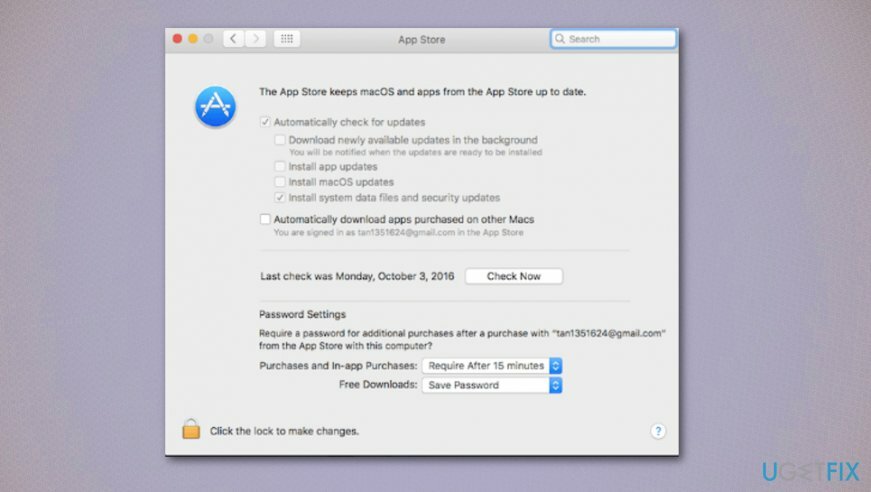
SSL sertifikası sorununu düzeltin
Hasarlı sistemi onarmak için lisanslı sürümünü satın almalısınız. Mac Çamaşır Makinesi X9 Mac Çamaşır Makinesi X9.
- Tıkla Wi-Fi simgesi üstteki menüde.
- Seçme Ağ Tercihlerini Aç.
- Tıklamak ileri ve o sırada kullandığınız ağı seçin.
- seçin çıkar imzala ve tıkla TAMAM.
- aynı kal Ağ Tercihleri sayfasına gidin ve soldaki Wi-Fi'ye tıklayın.
- Tıklamak çıkarma işareti ve Uygulamak.
- Seçmek Toplama işareti altında Wi-Fi'yi seçin ve Arayüz ve Servis isim.
- Tıklamak Uygulamak değişiklikleri kaydetmek için
Hatalarınızı otomatik olarak onarın
ugetfix.com ekibi, kullanıcıların hatalarını ortadan kaldırmak için en iyi çözümleri bulmalarına yardımcı olmak için elinden gelenin en iyisini yapmaya çalışıyor. Manuel onarım teknikleriyle uğraşmak istemiyorsanız, lütfen otomatik yazılımı kullanın. Önerilen tüm ürünler profesyonellerimiz tarafından test edilmiş ve onaylanmıştır. Hatanızı düzeltmek için kullanabileceğiniz araçlar aşağıda listelenmiştir:
Teklif
şimdi yap!
Düzeltmeyi İndirMutluluk
Garanti
Kullanarak hatanızı düzeltemediyseniz, yardım için destek ekibimize ulaşın. Lütfen sorununuz hakkında bilmemiz gerektiğini düşündüğünüz tüm detayları bize bildirin.
Bu patentli onarım işlemi, kullanıcının bilgisayarındaki herhangi bir hasarlı veya eksik dosyayı değiştirebilen 25 milyon bileşenden oluşan bir veritabanı kullanır.
Hasarlı sistemi onarmak için kötü amaçlı yazılım temizleme aracının lisanslı sürümünü satın almanız gerekir.

Bir VPN söz konusu olduğunda çok önemlidir kullanıcı gizliliği. Çerezler gibi çevrimiçi izleyiciler yalnızca sosyal medya platformları ve diğer web siteleri tarafından değil, aynı zamanda İnternet Servis Sağlayıcınız ve devlet tarafından da kullanılabilir. Web tarayıcınız üzerinden en güvenli ayarları uygulasanız bile internete bağlı uygulamalar üzerinden takip edilebilirsiniz. Ayrıca, Tor gibi gizlilik odaklı tarayıcılar, azalan bağlantı hızları nedeniyle optimal bir seçim değildir. Nihai gizliliğiniz için en iyi çözüm Özel İnternet Erişimi – çevrimiçi ortamda anonim ve güvende olun.
Veri kurtarma yazılımı, size yardımcı olabilecek seçeneklerden biridir. dosyalarınızı kurtarın. Bir dosyayı bir kez sildiğinizde, ortadan kaybolmaz - üzerine yeni bir veri yazılmadığı sürece sisteminizde kalır. Veri Kurtarma Uzmanı Sabit sürücünüzde silinen dosyaların çalışan kopyalarını arayan kurtarma yazılımıdır. Aracı kullanarak değerli belgelerin, okul ödevlerinin, kişisel resimlerin ve diğer önemli dosyaların kaybolmasını önleyebilirsiniz.